Come cercare qualsiasi sito Web, anche se non ha una funzione di ricerca

Si desidera trovare informazioni specifiche da un determinato sito Web, ma non offre la ricerca. O forse la sua funzione di ricerca interna è semplicemente orribile. Cosa puoi fare?
C'è un modo semplice per cercare qualsiasi sito web, usando qualsiasi motore di ricerca: Google, Bing, DuckDuckGo, o anche Yahoo (che a quanto pare esiste ancora.) Funziona anche su tutti i browser.
Testa al tuo motore di ricerca preferito, o alla barra di ricerca nel tuo browser, quindi digita ciò che vuoi trovare, proprio come faresti normalmente. Ma ecco il trucco: prima o dopo la tua query, digitasito:seguito dal dominio del sito che desideri cercare all'interno. Quindi, se vuoi cercare gli articoli macOS su phhsnews.com, dovresti cercare:
macos site: phhsnews.com
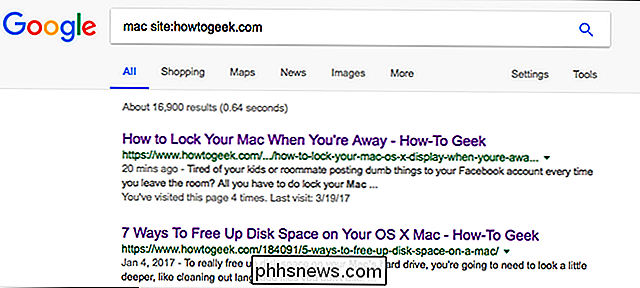
Come puoi vedere, c'è una varietà di articoli di qualità sul sistema operativo preferito da tutti. E questo funziona in ogni motore di ricerca: eccolo qui a Bing.
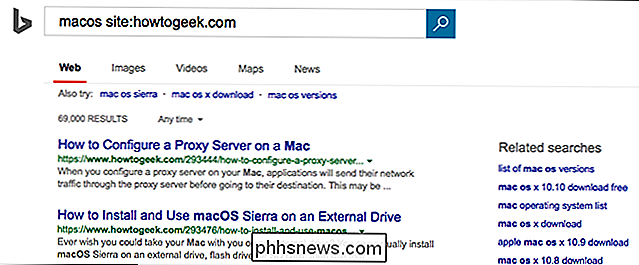
È davvero così semplice! Devi solo ricordaresito:seguito dal nome del dominio che vuoi cercare. È uno di quei trucchi per utenti esperti di Google o per gli operatori di ricerca avanzati di Bing che semplificano l'esplorazione di Internet, quindi tieni presente.
Oh, e se hai impostato parole chiave di ricerca nel tuo browser, sappi che puoi usa questo trucco per impostare le parole chiave di ricerca per qualsiasi sito, anche se non offrono una funzione di ricerca. Cerca solo qualcosa, quindi copia l'URL da utilizzare quando crei la tua parola chiave.

I migliori contenuti annunciati da Google a I / O 2017, in poche parole
La conferenza annuale sugli sviluppatori di Google, Google I / O, si sta svolgendo ora a Mountain View, in California. L'azienda ha scaricato una serie di nuove funzionalità in occasione del keynote e abbiamo setacciato i detriti per trovare le cose più interessanti di cui vale la pena parlare. Android O .

Sei cose da considerare prima di installare uno Smart Lock
Le serrature intelligenti possono offrire una grande comodità quando si esce e si entra in casa, ma ci sono alcune cose che dovresti sapere prima di te installarne uno sulla propria porta. Utilizzare buone batterie Le serrature intelligenti funzionano a batteria. Quelle batterie sono responsabili di un certo numero di cose, inclusi chip wireless, luci a LED e, soprattutto, il motore che blocca e sblocca la porta.



